はじめに
5

アカウント作成を開始します。��スマホの電話番号がメールアドレスを入力します。
2

アプリ内の説明をご確認いただき、画面に従って進めます。
6

入力した電話番号にSMS認証が届きます。認証コードを入力します。
(メールアドレスを入力した場合はメールが届きます。
3

マイナンバーカードを【持ってます】からめぶくIDで利用開始します。
お持ちでない場合、【持っていません】よりメールアドレス認証による仮IDでも利用いただけます(※)。
7

【めぶくPay】の利用を許可します。
4

手続き後、画面に従ってメニューにある【めぶくPay】をタップして起動します。
8

【めぶくPay】のホーム画面が見えたら完了です。
めぶくIDの発行手続きはこちらのマニュアルをご確認ください。
※めぶく仮IDでご利用される場合、自治体給付金のお受け取りはできません。ご希望の方はめぶくIDまたは簡易登録でご利用ください。
チャージ方法
1

ホーム画面より「チャージ」ボタンをタップします。
2

チャージする金額を選択または入力します。
3

チャージ方法を選び、画面に沿って進みます。
4

チャージ後ホーム画面に戻り残高が変わっていたら完了です。
チャージ金額と履歴は「利用履歴」画面で確認できます。
支払い方法
1

「めぶくPay」または「自治体給付金」を選び「支払う」ボタンをタップします。
2

お店に置いてあるQRコードを読み込みます。
3

ポイントを利用する場合、【めぶくポイントを利用する】の箇所をONにしてください。
4

金額を入力し、お店の方に見せます。
5

支払うボタンを押したらお支払い完了です。
まえばし出産・子育て応援給付金の申請方法
1
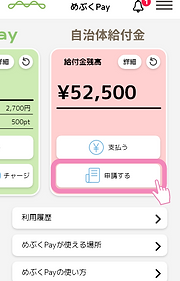
ホーム画面より「申請する」ボタンをタップし申請する項目を選びます。
5

画面に沿って必要事項を入力します。
2

申請する給付金を選びます。
6

2つの規約事項をご確認いただき、同意にチェックします。
3

前橋市役所から事前にもらった申請用QRコードを読み込みます。
7

これで申請は完了です。審査が完了しましたら給付金が給付されます。
4

電子署名を行い、画面に沿って必要事項を入力します。
給付が完了しましたら、アプリ内の「お知らせ」にお知らせが届きます。
給付額と履歴は「利用履歴」画面で確認できます。
めぶくポイント
1

ホーム画面より「詳細」ボタンをタップします。
2

詳細ではめぶくポイントのポイント数と有効期限を確認できます。
送金
1

ホーム画面より「送金」ボタンをタップします。
5

相手のQRコードを読み取ります。
2

受け取る方は、「受け取る」ボタンをタップします。
6

相手のアイコンとニックネームが表示されます。正しいか確認します。
3

表示されるQRコードを送ってもらう方に提示します。
7

金額を入力します。(メモは自由です)
4

送る方は、「送る」ボタンをタッ��プします。
8

つぎへをおしたら送金完了です。
チャージ金額と履歴は「利用履歴」画面で確認できます。
利用履歴確認
1

ホーム画面より「利用履歴」ボタンをタップします。
2

デフォルトはその月の全履歴が表示されます。虫眼鏡をタップします。
3

種別が表示されるので、確認したい種別をタップします。
4
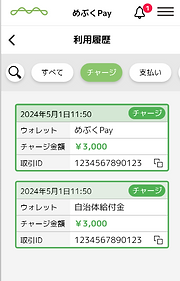
選択した種別のみの履歴が表示されます。また取引IDはコピーできます。
選択できる種別は、「チャージ」「支払」「ポイント付与」「送金」の4種です。
機種変更時の操作
機種変更される際に電話番号が変わる場合、めぶくアプリ内で事前にメールアドレスおよびパスワードを設定していただく必要がございます。
電話番号が変更にならない場合は【機種変更後の操作】にお進みください。
【メールアドレス・パスワード設定方法】
1
2
3
4




めぶくPayのホーム画面から「登録情報の確認・変更」をタップ
「電話番号変更前の引継ぎ設定」をタップします
めぶくPayアカウント作成時に利用した電話番号かメールアドレスで認証を行います。
「確認コードを送信」をタップします
SMSまたはメールでコードが送られてきます。
5

送信された確認コードを確認します。
8
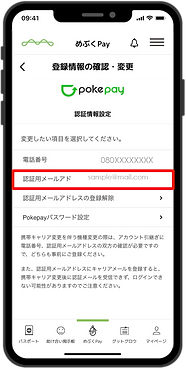
認証用メールアドレスの箇所をタップし、メールアドレスを登録します。
6
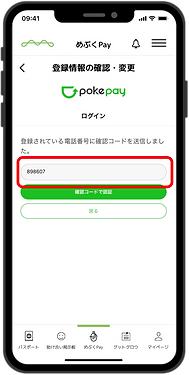
確認コードを入力します。
7


認証完了。メニュー画面が表示されます。
9









